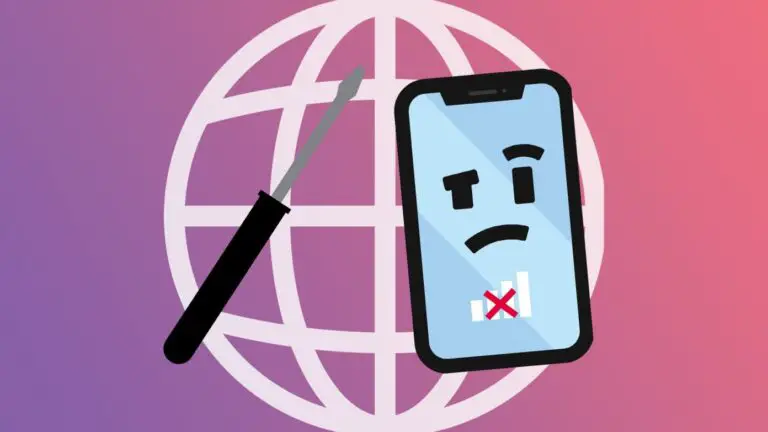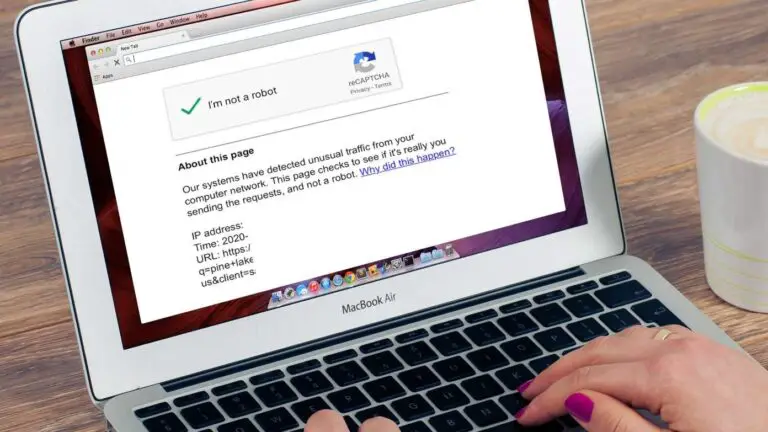3 maneiras de remover dados de localização de fotos ou vídeos; Impedir que a câmera grave beacons GPS
Seu telefone geralmente reúne informações de localização nas fotos e vídeos que você captura. Quando você os compartilha com outras pessoas, os dados de localização também são compartilhados, colocando sua privacidade em risco. Felizmente, temos várias maneiras de remover dados de localização de fotos e vídeos no Android e iOS. Além disso, você também pode evitar que sua câmera salve a posição GPS em fotos e vídeos. Leia.
Remova os dados de localização de suas fotos e vídeos
As fotos e vídeos capturados contêm informações adicionais na forma de metadados, chamados de dados EXIF. Geralmente contém a marca e o modelo da câmera, a data, informações da foto como ISO, velocidade do obturador, abertura, etc. e, potencialmente, as coordenadas GPS de onde a foto foi tirada.
Essas imagens e vídeos, quando compartilhados com outras pessoas, podem revelar seus dados de localização. Sua privacidade pode estar em risco, especialmente se alguém que se ressente de você assumir sua posição. Agora, muitos sites de mídia social excluem dados EXIF automaticamente, mas você nunca sabe quais fazem e quais não.
Portanto, para proteger você e sua privacidade, você deve seguir o guia abaixo para excluir a localização e outros dados de suas fotos e vídeos. Também mencionamos como você pode impedir completamente que seu telefone armazene dados de localização GPS.
Exclua a localização de fotos e vídeos no Android
1] Uso de aplicativos de terceiros
Removedor de metadados de fotos (apenas para fotos)
- Baixe e instale o Photo Metadata Remover no seu telefone.
- Abra o aplicativo e clique em " Escolha fotos. '
- Selecione todas as fotos das quais deseja remover os dados de localização.
- Agora selecione a pasta de saída onde deseja salvar essas fotos.
Depois de selecionar a pasta de destino e permitir o acesso ao armazenamento, o aplicativo remove os metadados, incluindo as coordenadas de localização GPS de todas as fotos selecionadas. Agora você pode compartilhar essas fotos com outras pessoas sem se preocupar com sua privacidade.
Você também pode excluir dados de localização em massa usando a opção “Escolher pasta”.
II. EXIF Pro (fotos e vídeos)
- Baixe e instale a ferramenta EXIF Pro-Exif para Android em seu telefone.
- Abra o aplicativo e permita o acesso ao armazenamento.
- Selecione fotos e vídeos da biblioteca de fotos. Você pode usar o ícone de grade para classificar fotos e vídeos.
- Depois de selecionar os arquivos, clique no Pen ícone superior direito.
- Agora clique no Ações rápidas botão no canto inferior direito.
- torneira Limpar dados GPS. pressa okay confirmar.
2] Uso do Google Fotos
- Acesse photos.google.com em seu navegador.
- Abra a foto cujos dados de GPS você deseja excluir.
- Pressione o botão Info botão na parte superior.
- Na barra lateral à direita, clique no editar botão próximo às informações de localização.
- Então selecione Sem localização no local, as informações serão retiradas da foto ou do vídeo.
3] Usando o aplicativo Gallery (OneUI 3.0)
Com a série Galaxy S21, a Samsung também revelou novos recursos no software One UI 3.0 baseado no Android 11. Agora temos um novo recurso centrado na privacidade que permite remover dados de localização de uma foto antes de carregá-la.
- Abra o aplicativo Gallery.
- Abra a foto que deseja compartilhar.
- Clique Compartilhar botão.
- Selecionar Excluir dados de localização abaixo da visualização da imagem na tela de compartilhamento.
Isso removerá os dados de localização, incluindo latitude e longitude, da foto. A partir de agora, esse recurso é exclusivo para a linha Samsung Galaxy S21. No entanto, ele deve chegar a outros telefones Samsung em breve.
Excluir localização de fotos e vídeos no iOS (iPhone / iPad)
O iOS vem com um botão prático para desligar a localização e outros dados enquanto compartilha fotos e vídeos com outras pessoas. Se você tem um iPhone ou iPad, veja como remover dados de localização de suas fotos e vídeos.
- Abra o aplicativo Fotos no seu iPhone e iPad.
- Selecione as fotos e vídeos que deseja compartilhar.
- Clique Compartilhar botão no canto inferior esquerdo.
- Clique Opções na parte superior do menu de compartilhamento.
- Na próxima tela, desligue o botão para Local.
Você também pode desligar “Todos os dados da foto” se não quiser compartilhar nenhum outro metadado com a sua foto.
Evite que a câmera do seu telefone grave dados de localização GPS
No Android
O aplicativo da câmera em quase todos os telefones Android oferece uma opção para interromper a gravação de sinalizadores de localização GPS com fotos e vídeos. Tudo o que você precisa fazer é abrir sua câmera, ir para as configurações e desligar a opção “Salvar localização” ou “Etiqueta de localização”.
É isso. Fotos e vídeos capturados a partir de agora não conterão mais dados GPS. E você não precisa se preocupar em revelar o local a outras pessoas enquanto compartilha a mídia.
No iOS (iPhone / iPad)
Não há alternância direta para desativar a marcação geográfica em fotos no iOS. No entanto, você pode desligar “Serviços de localização” enquanto clica nas imagens para evitar que a câmera grave dados de GPS. Você também pode desligar o acesso à localização para o aplicativo da câmera da seguinte maneira.
- Abra o configurações aplicativo no seu iPhone.
- Avançar para Privacidade> Serviços de localização.
- Aqui, role para baixo e toque em Câmera.
- Modificar o acesso a sempre.
pacote
Era tudo sobre como remover dados de localização de fotos e vídeos em seu Android e iPhone. Também mencionamos como você pode impedir que seu aplicativo de câmera faça geotag nas imagens. Isso certamente o ajudará a proteger sua privacidade, pois não revela sua localização a outras pessoas ao compartilhar fotos. Se você estiver procurando outras maneiras, aqui estão mais informações sobre como excluir o local e outros dados de suas fotos.
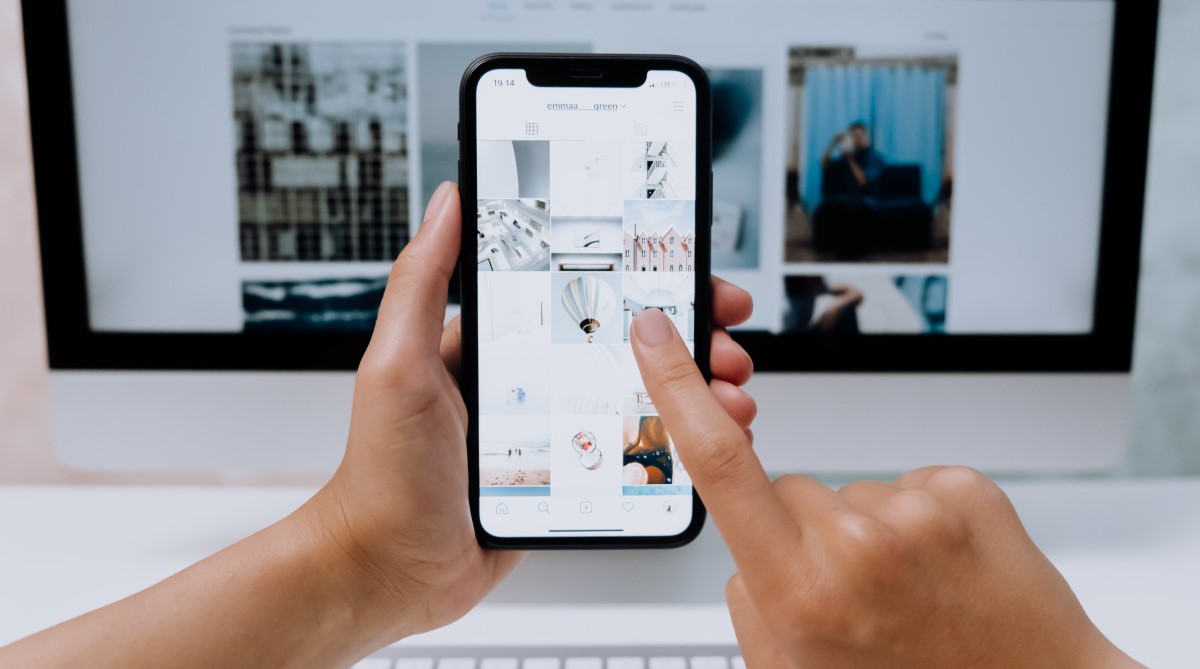

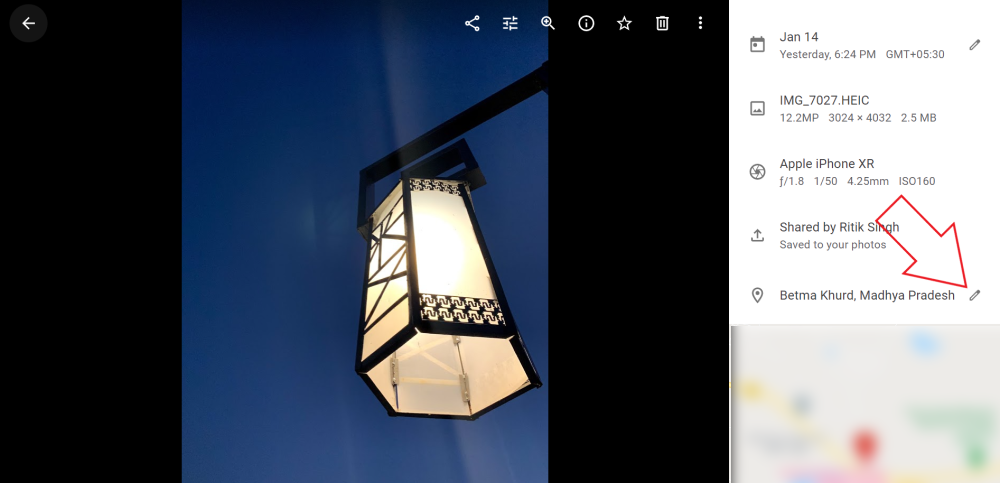
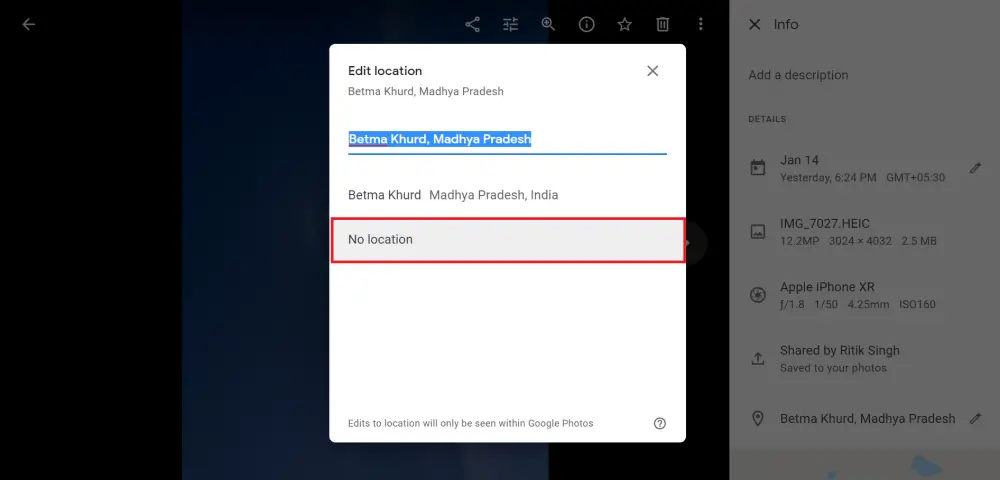
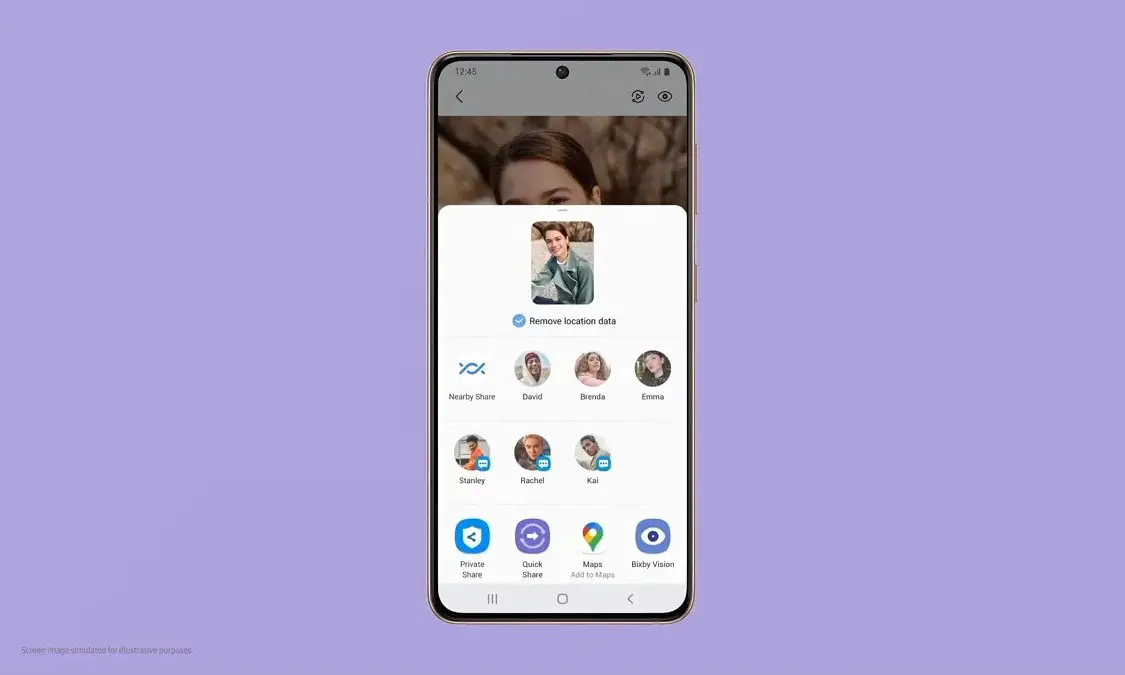
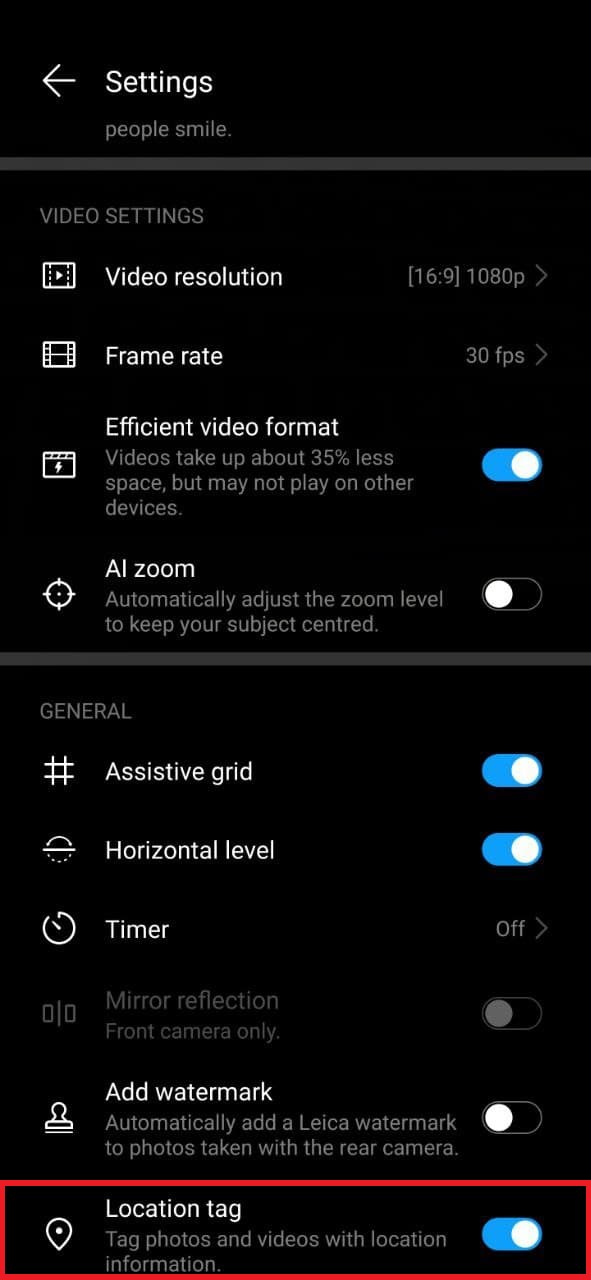
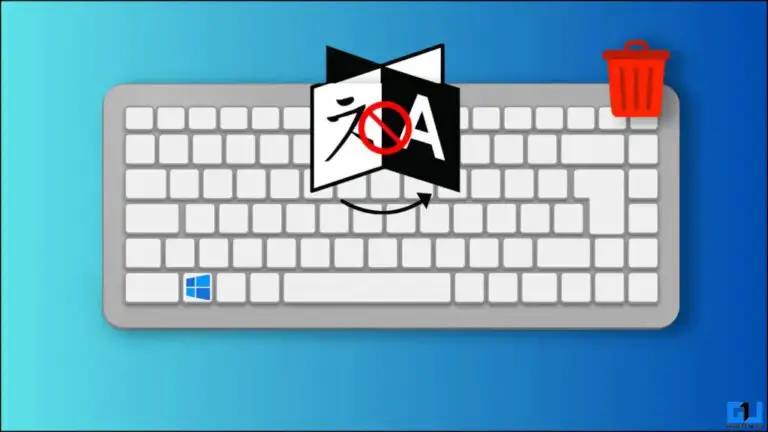
![[Em funcionamento] 3 dias para obter reembolso da Google Play Store por transações fraudulentas, informamos você](https://www.neuf.tv/wp-content/uploads/2020/05/Google-Play-Store-Unauthorised-Transaction-Refund-768x432.png)